et script er bare en samling kommandoer, der er gemt i en tekstfil (ved hjælp af den specielle .ps1-udvidelse), som
er et kommandolinjeværktøj designet af Microsoft til at køre kommandoer og scripts til at ændre Indstillinger og automatisere opgaver. På en måde ligner det Kommandoprompt. Det er dog en mere kapabel kommandolinjegrænseflade (CLI), der tilbyder et omfattende sæt værktøjer og mere fleksibilitet og kontrol. I modsætning til kommandoprompt, er MacOS også tilgængelig på MacOS.
følg instruktionerne for hver af opgaverne som vist i de respektive sektioner for at se, hvordan du opretter og kører scriptfilen På Vinduer 10.
Sådan oprettes en scriptfil
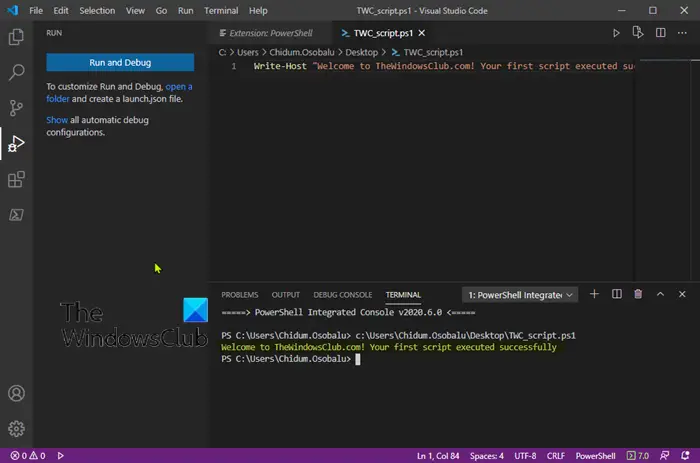
På Vinduer 10 kan du oprette scriptfiler med stort set enhver teksteditor eller konsollen ise (Integrated Scripting Environment). Den foretrukne mulighed for at bygge scripts fremad er dog at bruge Visual Studio Code editor med udvidelsen.
Visual Studio Code — også kendt som VS Code — er en gratis og udvidelig cross-platform kode editor, der giver et miljø til at redigere stort set enhver form for programmeringssprog. Og når du tilføjer udvidelsen, får du en fuldt interaktiv scriptredigeringsoplevelse, selv med IntelliSense (kode-færdiggørelse) support.
Sådan opretter du en fil På Vinduer 10 ved hjælp af VS-kode:
- gå til Visual Studio Hent side.
- Klik på knappen vinduer for at hente installationsprogrammet.
- Dobbeltklik på den hentede fil for at starte installationsprocessen for VS-kode.
- Bekræft aftalevilkårene.
- Klik på knappen Næste.
- Klik på knappen Næste igen.
- Klik på knappen Næste en gang til.
- Bekræft yderligere opgaver efter behov.
- Klik på knappen Næste.
- Klik på knappen Installer.
- Klik på knappen Udfør.
når du har gennemført trinnene, kan du fortsætte med at installere udvidelsen. Sådan gør du:
- åben VS kode.
- Klik på fanen Udvidelser fra venstre rude, eller tryk på CTRL + Skift + tastekombinationen.
- Søg efter Strømshell og vælg det øverste resultat.
- Klik på knappen Installer.
når du har gennemført installationstrinnene, kan du begynde at skrive Strømshell-scripts ved hjælp af Visual Studio-kode. Sådan gør du:
- åben VS kode.
- Klik på menuen Filer, og vælg indstillingen Ny fil.
- Klik på menuen Filer, og vælg indstillingen Gem som en.
- i feltet Filnavn angives et navn til filen med .ps1 — udvidelsen-f.eks.
Skriv en ny, eller indsæt det script, du vil køre — for eksempel:
Write-Host "Welcome to TheWindowsClub.com! Your first script executed successfully"
ovenstående script udsender sætningen nedenfor på skærmen.
velkommen til TheWindowsClub.com! dit første script udført med succes
du kan klikke på knappen Kør fra øverste højre side (eller tryk på F5-tasten) for at køre scriptet.
- Klik på menuen Filer.
- Klik på Gem indstilling.
når du har gennemført trinnene ved hjælp af Visual Studio-kode, er scriptet klar til at køre, men det mislykkes som standard. Dette skyldes, at standardindstillingerne altid er indstillet til at blokere udførelsen af ethvert script. (Den eneste undtagelse er, hvis du kører indholdet af scriptet i Visual Studio Code eller ise.)
Sådan køres scriptfil På Vinduer 10
for at køre en scriptfil med Strømshell skal du ændre eksekveringspolitikken på Vinduer 10.
På Vinduer 10, Magtskal omfatter fire udførelse politikker, herunder:
- begrænset-stopper ethvert script fra at køre.
- RemoteSigned — tillader scripts, der er oprettet på enheden, men scripts, der er oprettet på en anden computer, kører ikke, medmindre de indeholder en betroet udgivers signatur.
- AllSigned — alle scripts vil køre, men kun hvis en betroet udgiver har underskrevet dem.
- ubegrænset — kører ethvert script uden nogen begrænsninger.
Sådan kører du 10:
- for at åbne Strømbrugermenuen.
- tryk på A på tastaturet for at starte Strømshell i admin/forhøjet tilstand.
- indtast kommandoen nedenfor og tryk på Enter.
Set-ExecutionPolicy RemoteSigned
- skriv A, og tryk på Enter (hvis relevant).
skriv derefter kommandoen nedenfor og tryk på Enter for at køre scriptet. Sørg for at ændre “sti\til\SCRIPT” pladsholder til placeringen af dit script.
& "C:\PATH\TO\SCRIPT\TWC_script.ps1"
når du har gennemført trinene, kører scriptet, og hvis det blev skrevet korrekt, skal du se dets output uden problemer.
det er det om, hvordan du opretter og kører scriptfilen På Vinduer 10!
RELATERET: Sådan køres lokale Strømshell-Scripts uden at underskrive.